
トラブル回避!スマホ機種変更時のAPN設定完全マニュアル
スマートフォンを新しい機種に変更する際、APN設定は重要なステップです。
APN(アクセスポイント名)は、モバイルネットワークへの接続に必要な情報であり、正しく設定されていないとインターネット接続ができなくなる可能性があります。
AndroidとiPhoneではAPN設定の手順が異なるため、それぞれの手順を確認し、正確に設定を行うことがトラブルを回避する鍵となります。
APN設定とは?
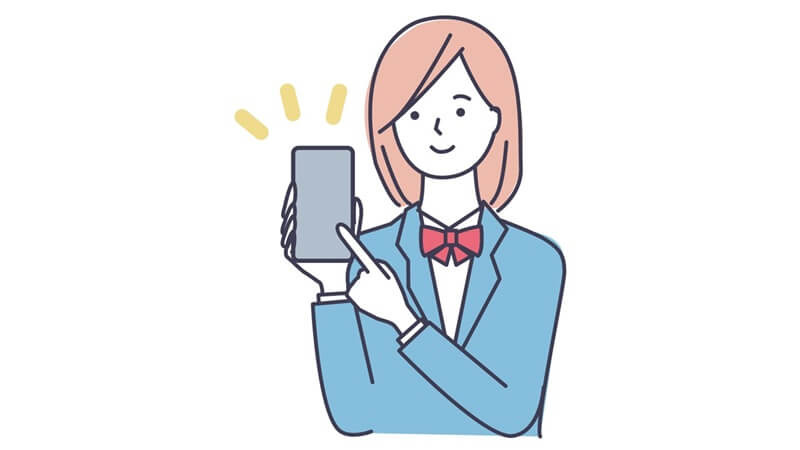
APN設定の基本的な役割
APN設定とは、「Access Point Name」の略で、スマホがインターネットに接続するための中継地点として機能します。
この設定は、スマホがどのネットワークを経由してインターネットに接続するのかを決定する重要な役割を果たします。
スマホ機種変更を行った際には、新しい端末でインターネットに接続できるようにAPN設定を確認する必要があります。
特に、格安SIMを利用している場合や、自分でスマホを設定する場合、APN設定の正しさがインターネット接続に直結します。
APN設定が必要になる場面
APN設定は、特定の状況で必須となります。
まず、MVNOで購入した新品のスマホに初めてSIMカードを装着する場合や、大手キャリアで使用していたスマホをSIMロック解除し、格安SIMに変更した場合があります。
また、中古スマホを購入して格安SIMを装着するときや、別のMVNOの格安SIMに入れ替えたとき、さらには海外でプリペイド式のSIMカードを購入し装着した際にも、APN設定が求められます。
これらの状況では、APN設定を行わないと、SIMカードが装着されていてもインターネットに接続することができません。
そのため、モバイルネットワークを使用する際の重要な準備の一部となります。
AndroidスマホのAPN設定方法

APN設定の具体的な手順
AndroidスマホでのAPN設定は、それほど難しくありませんが、スマホ機種変更やSIMカードの入れ替えを行った際には、適切な設定が必要です。
まず、スマホの設定メニューにアクセスします。「ネットワークとインターネット」や「モバイルネットワーク」の項目を選択し、「APN設定」もしくは「アクセスポイント名」をタップします。
機種によっては表示名が異なる場合がありますが、ここが設定を行う中心となる画面です。
設定画面に入ったら、新しいAPNを追加するために「新しいAPN」または「+」マークを選びます。
この後、契約している携帯電話会社の提供するAPN情報を入力します。
これにより、スマホは正しい中継地点を経由してインターネットに接続できるようになります。
設定に必要な情報(APN、ユーザー名、パスワード、認証タイプ)
APN設定には、いくつかの重要な情報が必要です。
APN名やユーザー名、パスワード、認証タイプなど、これらの情報は携帯電話会社が提供しています。
たとえば、APNにはプロバイダごとに特定の名前が指定されており、これを入力しないとAPN設定が完了しません。
ユーザー名とパスワードも同様に設定が必須です。
認証タイプは、一般的には「PAP」または「CHAP」のどちらかを選ぶ必要があります。
正確な設定を行うために、契約している通信会社の公式サイトやサポート資料を参照することをおすすめします。
APN設定ができない場合は何か方法がありますか?
スマホを新しい機種に変更した際に、APN設定がうまくいかないことがあります。このような場合、最初に確認したいのは、SIMカードの挿入がしっかりと行われているかどうかです。もしも挿入が正しく行われているのに設定がうまくいかない場合は、一旦SIMカードを抜いてから再度挿入してみてください。それでも解決しない場合、設定画面からAPNが正しく入力されているかを確認し、必要であれば携帯電話会社が提供する正しいAPN情報を再度入力しましょう。また、ネットワーク設定をリセットするという方法も有効です。
注意点とトラブルシューティング
APN設定を行う際の注意点として、入力する情報が正確であることが挙げられます。
設定が一文字でも異なると、インターネットアクセスに問題が生じることがあります。
また、SIMカードが対応するAPN設定を持っていない場合、新しい情報を手動で入力する必要があります。
もしAPN設定がうまくいかない場合は、一度スマホを再起動してみることが効果的です。
それでも解決しない場合は、契約している通信会社のサポートに相談し、提供されているガイドやFAQを確認して問題解決に役立てるとよいでしょう。
自動で設定されない場合はどうしたらいいですか?
機種変更などでスマホを新たに利用する際、APN設定が自動で行われないこともあります。この場合は、手動で設定を追加する必要があります。Androidスマホの場合、設定メニューから「ネットワークとインターネット」へ進み、「モバイルネットワーク」→「APN設定」へ移動します。新しいAPNを追加し、プロバイダーから提供されているAPNの名称やユーザー名、パスワードを正確に入力します。iPhoneの場合は、プロファイルをインストールすることでAPN設定を行います。プロバイダーのウェブサイトからプロファイルをダウンロードし、インストールする手順を確認しましょう。
iPhoneのAPN設定方法

プロファイルのインストール方法
スマホ機種変更時に格安SIMカードを使用する場合、iPhoneではAPN設定を行うためにプロファイルをインストールする必要があります。
プロファイルは各通信会社の公式サイトからダウンロードできます。
まず、iPhoneがWi-Fiに接続されていることを確認し、Safariを開いて通信会社のサイトにアクセスします。
次に、提供されているAPNプロファイルをダウンロードし、指示に従ってインストールします。
この際、画面に表示される指示を慎重に確認しながら進めることで、ネットワークの設定が正常に完了します。
設定に必要な情報と手順
iPhoneでAPN設定を行うには、いくつかの情報が必要です。
具体的には、APN(アクセスポイント名)、ユーザー名、パスワード、および認証タイプといった情報です。
これらの情報は通常、通信会社から提供されるため、事前に確認しておくと良いでしょう。
プロファイルのインストール後に必要な手順は、[設定] アプリから [一般]、[プロファイル] へと進み、ダウンロードしたプロファイルを選択して「インストール」をタップします。
これにより、格安SIMで自分のiPhoneを快適に使用できるようになります。
特有の注意点とトラブルシューティング
iPhoneのAPN設定には特有の注意点があります。
特に、通信会社から提供されたプロファイルをインストールした後、iPhoneを再起動することで、変更を適用することが重要です。
また、プロファイルのインストール中にエラーが発生した場合には、インターネット接続状態やプロファイルのダウンロード元を再確認してください。
トラブルシューティングとして、プロファイルを再インストールしたり、APN情報を手動で入力することも解決策の一つです。
以上の点を注意することで、スマホ機種変更に際して快適にAPN設定を行うことが可能になります。
機種変更時のSIMカードの扱い
SIMカードの基本的な入れ替え方法
スマホの機種変更を行う際には、SIMカードの入れ替えが必要です。
そのやり方は非常にシンプルです。まず、現在使用しているスマホからSIMカードを取り出し、新しいスマホに挿入します。
これにより、電話番号や通信契約などの情報をそのまま引き継ぐことができます。
ただし、SIMカードのサイズ(nanoSIM、microSIM、miniSIM)が新しい端末に合っているかを確認することが重要です。
互換性がない場合は、SIMカードの交換が必要になるため、事前に確認しておくと良いでしょう。
現在使っているSIMカードと新しい端末の互換性とは?
基本的には、現在使用しているSIMカードのサイズと、新しいスマホが対応しているSIMカードのサイズを確認する必要があります。miniSIM、microSIM、nanoSIMといった種類があり、それぞれ互換性が異なるため、対応していない場合にはSIMカードの交換やアダプターの使用が必要になります。また、通信方式が異なるスマホを使用する場合、SIMロックが解除されているかも確認する必要があります。新しいスマホが現在の契約回線に対応しているか、事前にしっかり確認することが重要です。
機種変更時の注意点
機種変更時には、いくつかの注意点を押さえておきましょう。
まず、新しいスマホが現在のSIMカードで使用しているネットワークに対応しているかどうか確認してください。
また、スマホにSIMロックがかかっている場合は、事前に解除する必要があります。
特に格安SIMを使用する場合、設定が自動で行われることが少ないため、APN設定を自分で行う必要があります。
この設定を見落とすと、ネットワークに接続できないことがありますので、注意が必要です。
APN設定が必要になる理由
APN設定はインターネット接続を可能にするために必要です。
APN(Access Point Name)は、スマホがネットワークに接続するための中継地点です。
大手キャリアで購入したスマホには通常APNが設定されていますが、MVNOで購入した場合やSIMロック解除後に格安SIMを使用する場合には、自分でAPN設定を行う必要があります。
APN設定が正確に行われていないと、SIMカードを差し込んでもインターネットに接続することができないため、適切な設定が必要です。
